임민호
2025-11-26 14:25:10 • 기타 • 검증된 솔루션
USB 2020에서 Windows 10을 설치하는 방법
Windows 10은 2015년에 개발된 컴퓨터 운영 체제로, 같은 해 7월 29일에 출시되었다. 윈도우 8.1의 궁극적인 후계자로서, 사용자들이 추가 비용 없이 지속적으로 이용할 수 있는 새로운 업데이트를 지속적으로 받는다. PC에 이 Windows 버전을 설치하는 몇 가지 방법이 있지만 많은 사용자가 USB에서 Windows 10을 설치하는 방법을 알지 못합니다. 이 기사의 핵심은 많은 사용자가 사용할 수 있는 유일한 옵션인 USB 플래시 드라이브를 사용하여 사용자가 PC에 이 운영 체제를 설치하도록 돕는 것입니다.
플래시 드라이브는 컴퓨터가 이전 Windows 버전에서 작동하는 경우 유용합니다. 이전 버전에서 최신 Windows 10 버전으로 전환하려면 USB 플래시 드라이브를 사용하여 Windows 10을 직접 실행할 수 있습니다. 다음 콘텐츠에서는 USB 플래시 드라이브에서 Windows 10을 설치하는 방법을 단계별로 보여 줍니다.
사전에 준비해야 할 사항
설치 절차를 시작하기 전에 항목과 도구를 미리 준비해야 합니다. Windows 10을 성공적으로 설치하는 데 필요한 도구는 다음과 같습니다.
USB 플래시 드라이브: 저장 공간이 8GB 이상인 USB 플래시 드라이브를 구입해야 합니다. Windows 10은 용량이 상당히 크고 설치에 충분한 공간이 필요하기 때문에 저장 공간이 낮은 플래시 드라이브는 작동하지 않습니다.
Windows 10 다운로드: 응용 프로그램을 다운로드하려면 라이센스도 구입해야 합니다. 이렇게 하려면 라이센스 비용을 지불하거나 디지털 ID로 기존 라이센스를 사용할 수도 있습니다. Windows USB를 설정할 수 있는 한 가지 방법은 USB 드라이브를 Windows 10으로 설정하는 것입니다. 설정이 완료되면 드라이브를 부팅하여 응용 프로그램을 시작할 수 있습니다.
ISO 파일 설치: 프로세스를 완료하려면 ISO 파일도 설치해야 합니다. ISO 파일은 파일 시스템을 포함하여 광디스크에 기록될 데이터를 포함하는 아카이브 파일이다. ISO 파일 이미지는 ".iso 파일 이름 확장명"과 함께 제공됩니다.
루퍼스 서드파티 도구를 준비하세요: 루퍼스 서드파티 도구도 필요할 것입니다. 루퍼스 툴은 마이크로소프트 윈도우용으로 설계된 오픈 소스 응용 프로그램이다. 부팅 가능한 플래시 드라이브 또는 라이브 USB 응용 프로그램을 포맷하고 만드는 데 사용됩니다. 루퍼스 툴은 39개의 다른 언어로 이용 가능하며 GNU GPL 3+ 운영 라이선스를 가지고 있다.
Windows 10 설치 미디어를 만드는 방법
Windows 10 시스템의 무료 복사본을 설치하려면 미디어 생성 도구를 사용하여 호환되는 부트 미디어를 생성해야 합니다. PC에 USB 플래시 드라이브를 삽입하고 다음 단계를 수행하여 시작합니다.
Step 1공식 Windows 10 다운로드 페이지 열기 Download Windows 10
Step 2"Windows 10 설치 미디어 만들기" 섹션에서 "지금 도구 다운로드"를 클릭합니다.
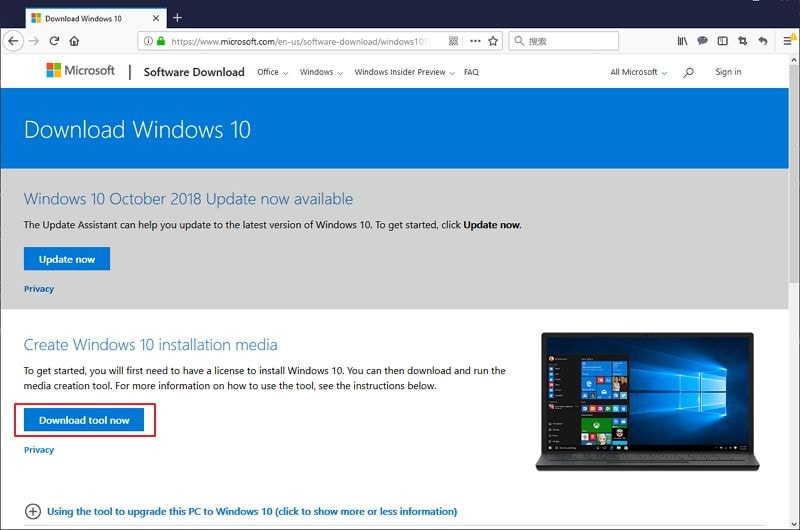
Step 3컴퓨터에 파일을 저장하고 "Media Creation"을 두 배로 만듭니다.Toolxxxx.exe" 파일을 사용하여 유틸리티를 시작합니다.
Step 4승인 버튼을 클릭하여 Microsoft 약관에 동의합니다.
Step 5다른 PC에 대해 설치 미디어(USB 플래시 드라이브, DVD 또는 ISO 파일) 생성 옵션을 선택하고 다음을 선택합니다.
Step 6언어, Windows 10 및 아키텍처 버전, 다음을 선택합니다.
Step 7컴퓨터에 USB가 연결되어 있는지 확인하고 "USB 플래시 드라이브" 옵션을 선택한 후 다음을 선택합니다.
Step 8목록에서 이동식 드라이브를 선택하고 다음으로 이동식 드라이브를 선택합니다.
Step 9드디어 USB 플래시 드라이브가 준비되었습니다! 프로세스를 완료하려면 "마침" 버튼을 클릭하고 USB 플래시 드라이브를 부팅하여 활성화합니다.
루퍼스를 사용하여 윈도우 10 UEFI 부팅 미디어를 만드는 방법은?
Windows 10 부팅 미디어를 만드는 데는 두 가지 매우 간단한 방법이 있으며 그 중 하나는 RUFUS 프로그램을 사용하는 것이다. RUFUS는 USB에서 윈도우 10을 설치하는 과정을 알고 싶어하는 사용자들 사이에서 매우 인기 있는 선택이다. 이 프로그램은 종종 Windows 설치 관리자의 사용자가 오류로 인해 걱정하기 때문에 Windows 설치 관리자보다 훨씬 더 좋습니다. 반면 RUFUS 프로그램은 소스에서 Windows 10 파일(ISO)을 다운로드하고 RUFUS를 사용하여 UEFI 지원 설치 미디어를 만들 수 있으므로 더욱 효과적입니다.
RUFUS 프로그램을 사용하여 Windows 10 UEFI 미디어를 성공적으로 만들려면 아래의 간단한 단계를 따르십시오.
Step 2컴퓨터의 최신 업데이트를 다운로드하고 "Rufus-x.x.exe"를 클릭합니다.
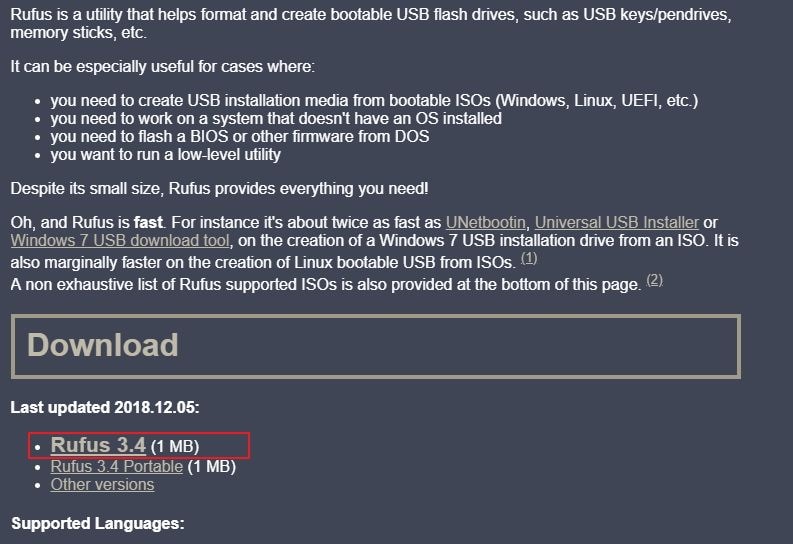
Step 3장치 옵션에서 USB 플래시 드라이브를 선택하고 "부팅 선택"에서 선택 버튼을 클릭하고 Windows 10 ISO 파일로 이동합니다.
Step 4다음 이미지를 따라 각 옵션, 표준 윈도우즈 설치, GPT 및 UEFI(비 CSM) 옵션에 대해 선택한 항목을 설정할 수 있습니다.
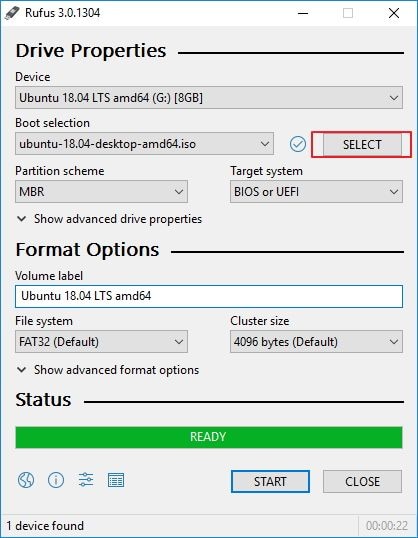
Step 5고급 드라이브 속성 표시 섹션에서 기본 설정을 그대로 유지합니다.
Step 6고급 형식 표시 옵션에서 "빠른 형식" 및 "확장 레이블 및 아이콘 파일 만들기" 옵션을 선택합니다.
Step 7계속하려면 시작을 클릭하고 프로세스를 완료하려면 확인을 클릭하여 플래시 드라이브가 완전히 지워졌는지 확인하십시오.
지금까지는 USB 플래시 드라이브에서 Windows 10을 설치하는 방법을 몰랐다면 위의 다양한 범주에 있는 다음 단계를 수행하면 어렵지 않게 프로세스 속도를 높일 수 있습니다. 윈도우 10의 다운로드 링크는 마이크로소프트의 홈페이지에서 온라인으로 이용할 수 있으며, 개발자의 다운로드 페이지를 통해 온라인으로 다운로드할 수도 있다.
비디오 튜토리얼:
Windows 컴퓨터 또는 Mac에서 데이터가 손실된 경우 다음과 같이 최상의 무료 컴퓨터 데이터 복구를 시도해야 합니다.
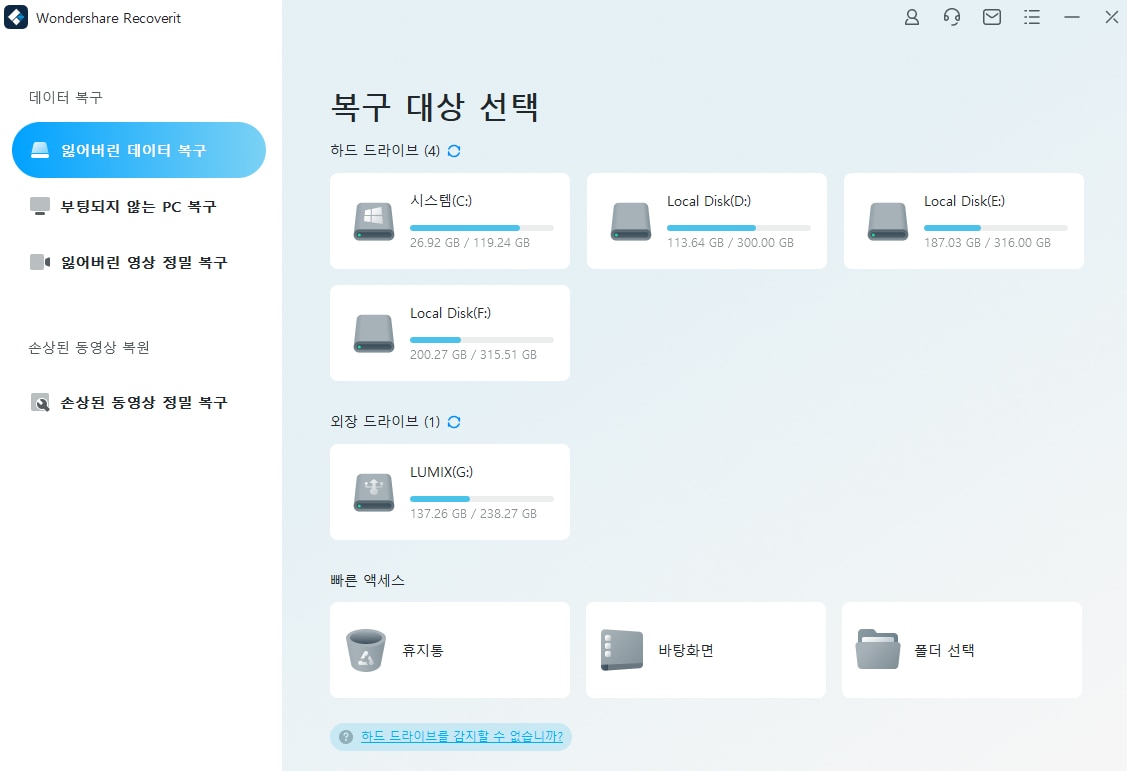
리커버릿 무료 데이터 복구
- Windows 컴퓨터에서 삭제되거나 손실된 데이터 파일을 쉽게 복원할 수 있습니다.
- Windows 및 Mac의 모든 스토리지 장치에서 데이터 복구를 지원합니다.
 ChatGPT
ChatGPT
 Perplexity
Perplexity
 Google AI Mode
Google AI Mode
 Grok
Grok




임민호
staff 편집자
댓글